ライセンス管理
ESET PROTECTを使用して、メインメニューの詳細 > ライセンス管理の下で、ライセンスを簡単に管理できます。ESET Business Accountの展開で使用した、ESET PROTECTから同期されたライセンスがここに表示されます。
別のESET Business Accountのライセンスを使用するには、ESET Business Accountの展開で使用したライセンスをESET PROTECTに移動する必要があります。 |
ESET PROTECTを使用してESETビジネス製品をアクティベーションできます。
ライセンスに関するFAQ(ビジネスユーザー)も参照してください。 |
ライセンス管理の権限
各ユーザーにはライセンスの権限を割り当てることができます。権限は、権限設定が割り当てられている静的グループに含まれているライセンスでのみ有効です。各タイプの権限で、ユーザーは異なるアクションができます。
ホームグループがすべてに設定され、ホームグループのライセンスに対する書き込み権限がある管理者のみが、ライセンスを追加または削除できます。各ライセンスはライセンスIDで特定され、1つ以上の単位を含めることができます。ライセンスは管理者によってのみ十分な権限がある他のユーザーに配布できます。ライセンスは減らすことはできません。 |
ESET MSP Administrator 2のライセンスは、会社ごとに、1つのプールに分割されます。プールからライセンスを移動することはできません。
Webコンソールのライセンス管理
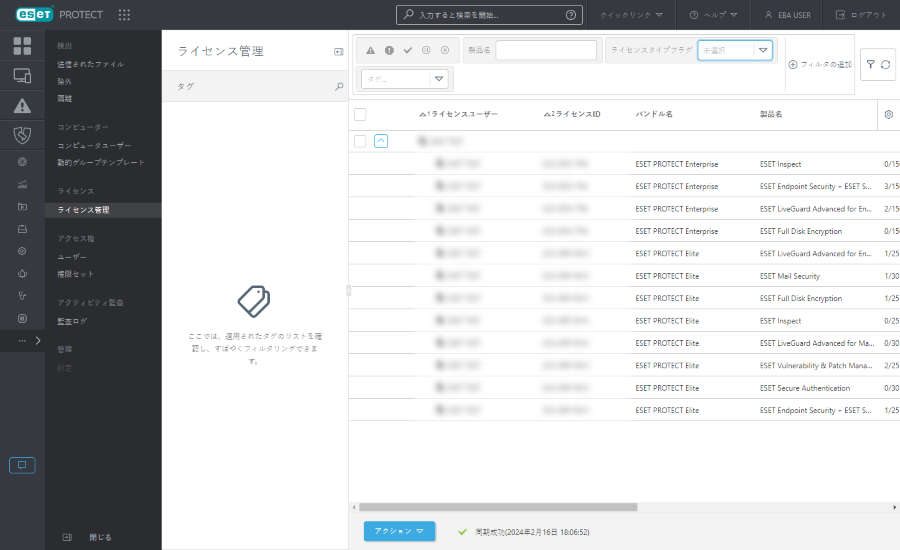
同じESET Business Accountユーザーまたは同じ会社のライセンスは、ライセンスプールにグループ化されます。![]() をクリックすると、ライセンスプールを展開し、ライセンス詳細が表示されます。
をクリックすると、ライセンスプールを展開し、ライセンス詳細が表示されます。
ESET Business AccountとESET PROTECTでは、各ライセンスは次の方法で識別されます。
•ライセンスID
•ライセンスタイプ - ビジネス(正規ライセンス)、試用版(試用ライセンス)、MSP (マネージドサービスプロバイダーライセンス)、およびNFR (非再販ライセンス)です。
追加のライセンス情報:
•所有者名と連絡先。
•ライセンスユーザー名とタイプ:![]() 会社、
会社、 ![]() サイト、
サイト、 ![]() MSP顧客。
MSP顧客。
•ESET製品が対象としているバンドル名。ESETの保護ティアの詳細をお読みください。
•ライセンス対象となるセキュリティ製品名
•ライセンスのステータス(ライセンス有効期限が切れや使用超過、または有効期限切れや使用超過の危険がある場合、警告メッセージがここに表示されます)
•このライセンスでアクティベーションできる単位数と、オフライン単位数。ESET Mail Security製品の場合、ライセンス使用状況はアクティベーションで使用されるサブ単位に基づいて計算されます。
•ESETサーバー製品のサブ単位数(メールボックス、ゲートウェイ保護、接続)。
•有効期間はライセンスの有効期限を表します。サブスクリプションライセンスには有効期限がない場合があります。
ステータスでライセンスをフィルタリングできます。
|
ライセンスは正常にアクティベーションされました。 |
|
ライセンスは登録されていないか、有効期限切れか、使用超過です。 |
|
ライセンスはすべて使用されているか、まもなく期限切れです(30日以内に期限切れ)。 |
|
ライセンスはアクティベーション解除または一時停止されました。 |
|
ライセンスは期限切れです。 |
有効期限切れおよび使用超過のライセンス(エラーまたは古い状態)は、オールインワンインストーラーウィザード、製品アクティベーションクライアントタスク、およびソフトウェアインストールクライアントタスクの使用可能なライセンスのリストに表示されません。 |
アクションボタンをクリックして、選択したライセンスプールを管理します。
|
タグを編集します(割り当て、割り当て解除、作成、削除)。 |
|
ターゲットグループに対する十分な権限があるユーザーが使用できる別の静的グループにオブジェクトを移動します。他のユーザーでアクセスの問題を解決するときには、アクセスグループの変更が有用です。 アクセスグループは、ユーザーのアクセス権に基づいて、オブジェクトの静的グループと、オブジェクトへのアクセスを設定します。 |
|
ESET PROTECTのライセンス情報をただちに更新します。ライセンスは、1日1回、自動的にESETライセンスサーバーと同期されます。ESET Business Accountを使用している場合、またはESET MSP Administratorライセンスは、1日1回、自動的にこれらのサービスと同期されます。 |
|
ESET Business Accountポータルを開きます。このアクションは、ESET Business Accountからライセンスを追加した場合にのみ使用できます。 |
|
ESET MSP Administratorポータルを開きます。このアクションは、ESET MSP Administratorからライセンスを追加した場合にのみ使用できます。 |
|
ESET PROTECT Hubポータルを開きます。このアクションは、アクティベーションされたESET PROTECT Hubアカウントがある場合にのみ使用できます。 |
ESET PROTECT Hubは、ESET Business AccountおよびESET MSP Administratorライセンスポータルに取って代わります。ESETは、以下の段階を経て両方のプラットフォームからすべてのアカウントを移行します。 |
ライセンスプールを展開し、ライセンスをクリックして、次のアクションを実行します。アクションセットは、選択したライセンスのタイプによって異なります。
|
このライセンスを使用して、製品のアクティベーションタスクを実行します。 |
|
タグを編集します(割り当て、割り当て解除、作成、削除)。 |
|
ライセンスがESET Business Account, ESET MSP AdministratorまたはESET PROTECT Hubから同期されている場合は、ライセンスを管理できます。ライセンスが使用超過の場合は、ライセンス数を増やしたり、一部のデバイスをアクティベーション解除できます。 |
|
ESET Business Account, ESET MSP AdministratorまたはESET PROTECT Hubで、期限切れ、一時停止またはアクティベーション解除されたライセンスを更新します。 |
|
ESET Business Account, ESET MSP AdministratorまたはESET PROTECT Hubの試用ライセンスをアップグレードします。 |
|
選択した項目の監査ログを表示します。 |
|
公開ライセンスIDをクリップボードにコピーします。 |
サブスクリプションライセンス
ESET PROTECT は、サブスクリプションライセンスの管理をサポートします。有効期間列のライセンス管理またはコンピューター > 詳細をの下で、サブスクリプションの有効期限を確認できます。
ESET Business Accountサイトのサポート
サイト間でのライセンスシートの分配など、ESET Business Accountの構造全体をインポートできます。
ESETビジネス製品のアクティベーション
管理されたエンドポイントでESETセキュリティ製品をアクティベーションする場合は、ESET PROTECTライセンスを使用できません。個別のESETセキュリティ製品をアクティベーションするには、これらの製品の該当するライセンスを使用します。 |
次の2つのタスクを使用して、ライセンスをESET PROTECTからESET製品に配布できます。
ESETビジネス製品のアクティベーション解除
ESET PROTECT Webコンソールを使用すると、次の複数の方法で、ESETビジネス製品をアクティベーション解除(製品からライセンスを削除)できます。
•コンピューターでコンピューターを選択し、![]() プラットフォームモジュール >
プラットフォームモジュール > ![]() 製品のアクティベーション解除を選択すると、ESETライセンスサーバー経由で選択したすべてのデバイスから削除されます。ESET PROTECTからアクティベーションされていない場合や、ライセンスがESET PROTECTによって管理されていない場合でも、製品がアクティベーション解除されます。
製品のアクティベーション解除を選択すると、ESETライセンスサーバー経由で選択したすべてのデバイスから削除されます。ESET PROTECTからアクティベーションされていない場合や、ライセンスがESET PROTECTによって管理されていない場合でも、製品がアクティベーション解除されます。
複数のESET製品(ESETエンドポイント製品とESET Inspectコネクターなど)がインストールされている1つのコンピューターのみを選択する場合は、個別の製品をアクティベーション解除することを選択できます。 |
•ライセンスのアクティベーション解除オプションで、接続していないコンピューターの削除タスクを作成します。
フィルターとレイアウトのカスタマイズ
現在のWebコンソール画面ビューをカスタマイズできます。
•サイドパネルとメインテーブルを管理します。
•フィルターとフィルタープリセットを追加します。 タグを使用して、表示される項目をフィルタリングできます。
支店の管理者間でライセンスを共有する
3人のユーザーと管理者があり、各ユーザーには独自のホームグループがあります。 •John、San Diego •Larry、 Sydney •Makio、Tokyo 管理者は3つのライセンスをインポートします。これらは静的グループすべてに含まれ、他のユーザーはこれらを使用できません。 ライセンスを別のユーザーに割り当てるには、管理者は、別のユーザーに割り当てるライセンスプールの横のチェックボックスをクリックし、アクションボタンをクリックしてから、 ユーザーJohnがログインすると、自分のグループに移動されたライセンスのみを表示および使用できます。管理者はLarryとMakioに対してこのプロセスを繰り返します。その後で、ユーザーは自分のライセンスのみを表示できます。管理者はすべて表示できます。 |